钉钉是大家十分喜欢的一款办公软件,大家可以通过这款软件进行更好的办公,在钉钉软件中提供了截图功能,但是一些小伙伴并不知道如何使用该软件中的截图功能,其实我们只需要进入到设置页面中找到截图快捷键进行设置一下即可,你可以将截图快捷键设置成自己平常习惯使用的快捷键即可,那么在使用该软件进行截图的时候,即可通过自己设置的截图快捷键进行快速的截图操作,下方是关于如何使用电脑版钉钉设置截图快捷键的具体操作方法,如果你需要的情况下可以看看方法教程,希望对大家有所帮助。
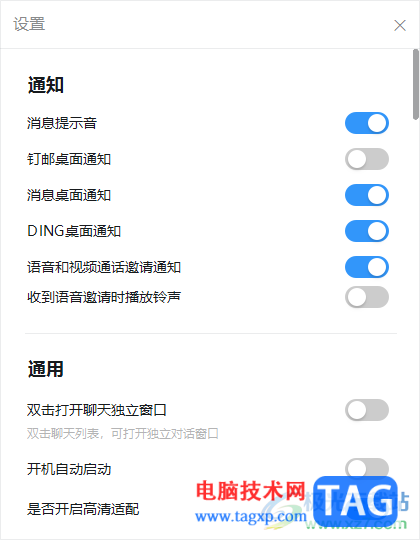
1.首先我们需要登录电脑版的钉钉,然后在页面的左上角的位置点击头像图标。
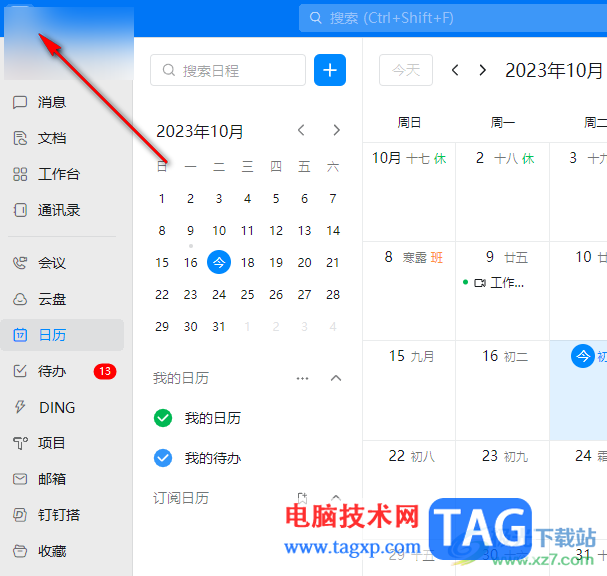
2.随后,即可在头像图标的下方显示出一个菜单选项,将其中的【设置】选项进行点击进入。
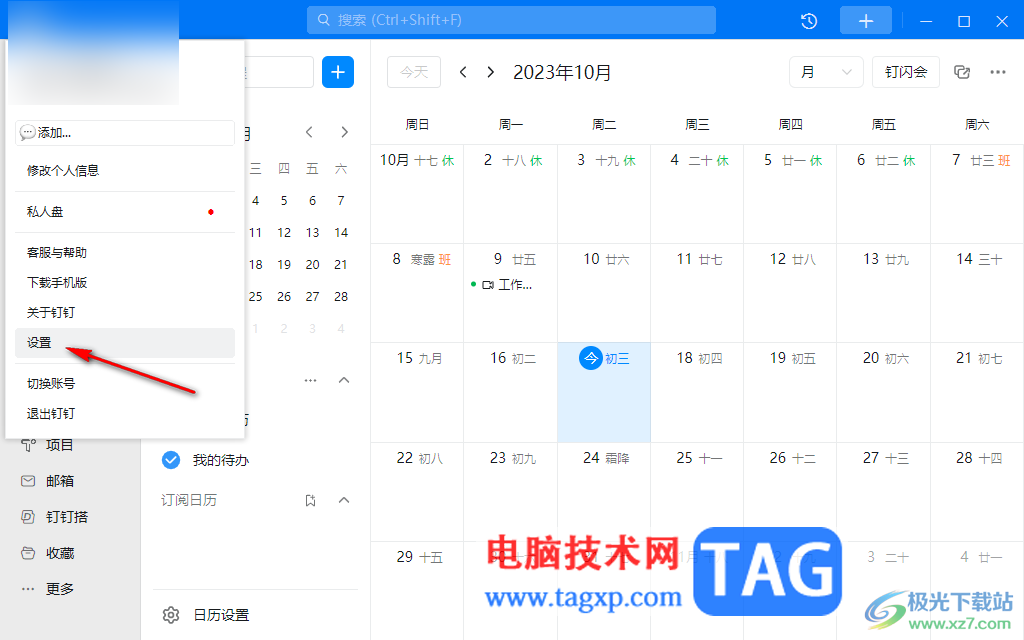
3.这时,在页面上会弹出一个设置窗口,用鼠标滚动页面直到找到截图选项,我们将鼠标定位到截图编辑框中。
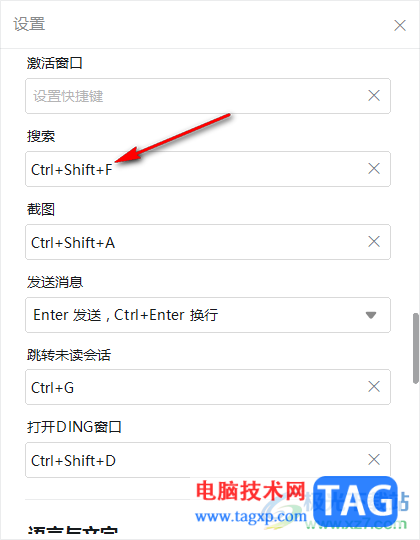
4.这时,你可以通过按下自己上需要设置成快捷键的按键进行设置成功,设置成功之后将该设置窗口关闭掉。
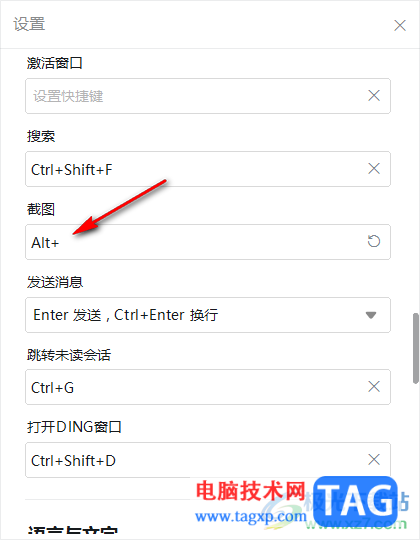
5.之后你可以通过自己设置的截图快捷键进行操作一下,那么在截图的窗口中可以直接保存截图或者是编辑截图等操作。
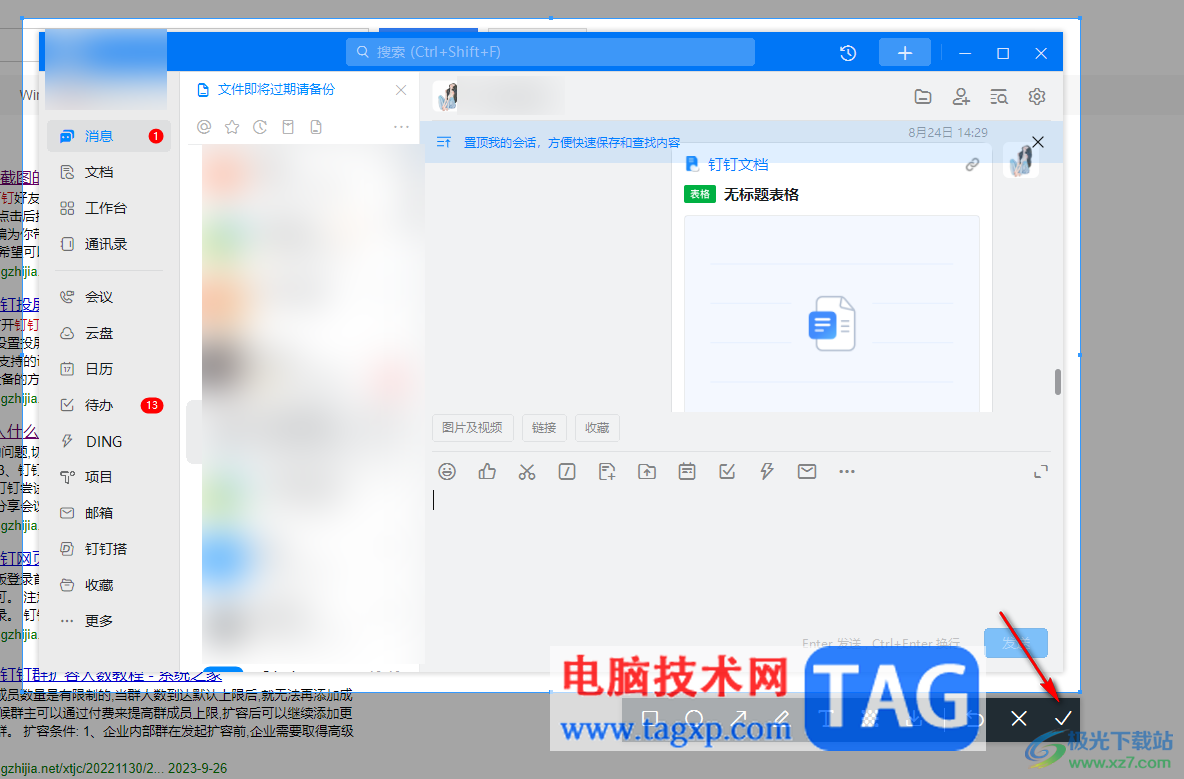
以上就是关于如何使用电脑版钉钉设置截图快捷键的具体操作方法,在使用钉钉的时候,进行截图操作是非常频繁的一个操作,我们需要根据自己的需求通过截图快捷键进行快速操作,你可以进入到设置窗口中更改自己喜欢的截图快捷键,感兴趣的话可以操作试试。
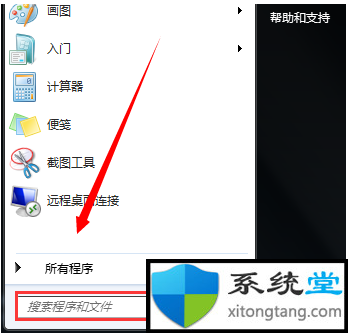 重装系统是盗版吗?如何处理Win7下载重装
重装系统是盗版吗?如何处理Win7下载重装
重装系统是盗版吗?如何处理Win7下载重装后一直显示是盗版的问......
 处理蓝屏错误的步骤:如果遇到蓝屏错误
处理蓝屏错误的步骤:如果遇到蓝屏错误
蓝屏错误是许多电脑用户在使用过程中常常遇到的问题。这种错......
 有网微信消息发不出去一直转圈
有网微信消息发不出去一直转圈
手机能够上网,说明手机网络正常,但微信不能正常收发,则可......
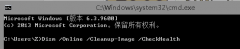 win10版本1903系统更新报错0x80070490解决方法
win10版本1903系统更新报错0x80070490解决方法
对当前的系统版本进行升级更新时,可能有的小伙伴们就会遇到......
 真我q5i处理器介绍
真我q5i处理器介绍
在真我q5发布会之前,低配版的真我q5i就已经提前发售了,这几......
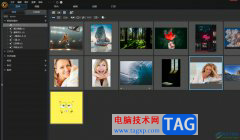
PhotoDirector是一款照片编辑软件,它有着超多的风格的模板供用户选择,同时还能够进行智能的美颜,很适合新手小白来批图,简单操作几步即可轻松打造出大片的感觉,因此PhotoDirector软件吸引...
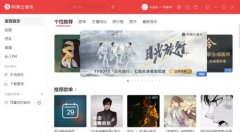
小伙伴们你们知道网易云音乐怎么更改快捷键呢?今天小编很乐意与大家分享网易云音乐更改快捷键教程,感兴趣的可以来了解了解哦。...
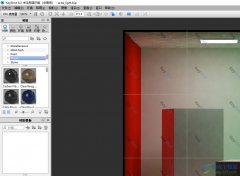
keyshot是一款互动性的光线追踪与全域光渲染程序,能够让用户创建出多种渲染效果和动画效果,通常被应用在产品设计和可视化领域中,并且为用户提供了强大的材质编辑器和实用的内照模式...

很多小伙伴都在寻找一款既免费又能够快速下载各大视频网站视频资源的软件,其实CRTubeGet就是一款非常好用的视频下载软件,在该软件中我们不仅可以下载自己需要的视频,还能对下载的视频...
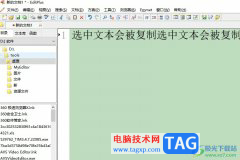
editplus是一款使用非常广泛且支持处理文本、html和程序语言的编辑器软件,为用户带来了不错的使用体验,当用户在使用editplus软件时,会发现其中的功能是很强大,用户可以把它当成记事本来...
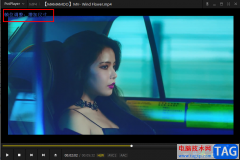
很多小伙伴在使用PotPlayer软件的时候经常会遇到各种各样的的问题,有的小伙伴在播放视频的时候可能会需要对视频画面进行放大或缩小的调整。其实在PotPlayer中缩小视频画面的快捷键直接点击...
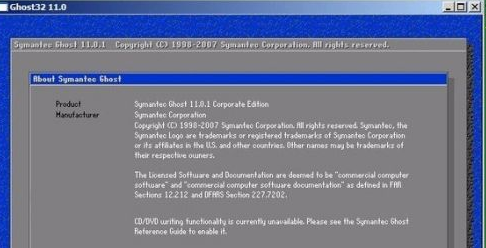
手动运行ghost重装系统方法是什么呢?当我们的电脑出现故障无法解决时,我们通常会想到重装系统.重装系统的方法也有很多种,那么手动运行ghost重装系统方法是什么呢?接下来本文为大家带来手动...

哔哩哔哩是国内知名的弹幕网站,在哔哩哔哩中我们除了可以观看各种有趣的视频,还可以及时的收藏观看各类动漫新番,在使用电脑版哔哩哔哩的过程中,有的小伙伴经常会看到视频中五颜六...
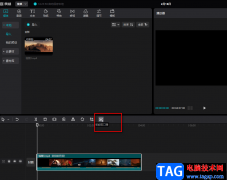
很多小伙伴在日常生活中都喜欢录制一些视频来分享自己的生活点滴或是感想心得,在分享之前,我们需要对视频素材进行剪辑,剪映就是很多小伙伴都在使用的一款剪辑软件。在剪映中,我们...

很多小伙伴都喜欢将Edge浏览器作为自己电脑中的默认浏览器,因为在这款浏览器中,我们可以根据自己的需求在浏览器中安装各类插件,让浏览器的功能更加的丰富。很多小伙伴在日常生活中...
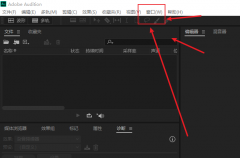
在使用audition软件的过程中,为了使用方便,我们经常会根据自己的情况创建自定义工作区,那么究竟是怎么创建自定义工作区的呢?下面小编就为大家带来了具体的操作方法,内容如下。...
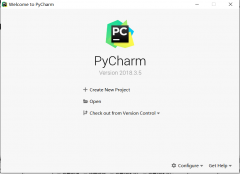
越来越多的朋友开始使用pycharm这款软件了,对于刚接触这款软件的朋友或许还不知道怎么新建Python工程?那么现在小编就为大家讲解一下具体的操作方法吧。...

十大危险的cmd指令是什么?我们都知道使用windows的时候如果操作不当,就会导致系统崩溃.那么十大危险的cmd指令有哪些呢?相信有很多小伙伴还不清楚,接下来本文带来十大危险的cmd指令....

苹果手机作为当下热门的移动设备,为用户带来了不错的使用体验,在这款手机中用户可以感受到强大且实用的功能,并且其中的运行速度和反应速度都很不错,因此能够很好的满足用户的需要...
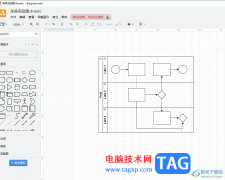
Draw.io是一款功能强大且专业的开源绘图软件,它的功能是很强大的,支持各种各样的流程图绘制,为用户带来了许多的便利和好处,例如用户能够从中绘制出流程图、组织结构图、泳道图等多...